Khi bạn đang ở trong cuộc Lync họp hoặc cuộc gọi, bạn có thể phải tắt hoặc bật âm thanh của mình nhiều lần. Bạn có thể thực hiện điều này trong cửa Lync sổ Cuộc họp hoặc trên điện thoại của bạn nếu bạn gọi vào cuộc họp.
Đảm bảo kiểm tra thiết bị âm thanh của bạn trước khi gia nhập cuộc Lync Họp hoặc cuộc gọi và điều chỉnh mức âm lượng và chất lượng âm thanh nếu cần. Hãy xem Thiết lập và kiểm tra âm thanh Lync.
Nội dung
Tắt hoặc bật âm thanh trong cửa sổ Cuộc Skype for Business (Lync) hoặc cuộc gọi
Tắt hoặc bật âm thanh trên điện thoại của bạn
Tắt hoặc bật tiếng khán giả trong Cuộc họp Skype for Business (Lync)
Tắt hoặc bật âm thanh trong cửa sổ cuộc Lync hoặc cuộc gọi
Khi bạn gia nhập cuộc Lync cuộc họp, âm thanh của bạn bị tắt tiếng theo mặc định ngoại trừ khi bạn là người tổ chức cuộc họp.

Nút Điện thoại/Micrô trông giống như 
Khi bạn muốn nói, bấm nút Bật trên phần thông báo, hoặc bấm nút Điện thoại/Micrô để bật âm thanh. Nút này sẽ chuyển sang 
Để tắt âm thanh của bạn một lần nữa, bấm nút Điện thoại/Micrô.
Lưu ý: Bạn cũng có thể dùng micrô và các nút loa trên máy tính xách tay, bàn phím hoặc tai nghe USB nào đó của bạn để tắt hoặc bật micrô và loa của bạn. Lưu ý rằng người tổ chức cuộc họp đôi khi tắt tiếng khán giả. Nếu điều này xảy ra, bạn sẽ không thể bật tiếng micrô của mình.
Tắt hoặc bật âm thanh trên điện thoại của bạn
Nếu bạn đã gọi vào cuộc họp Lync Qua điện thoại, bạn có thể dùng nút tắt hoặc bật tiếng trên điện thoại của bạn để quản lý âm thanh. Hoặc bạn có thể dùng các lệnh cảm ứng âm bàn phím, chẳng hạn như *6, vốn cho phép bạn chuyển đổi giữa bật tiếng và tắt tiếng.
Nhấn *1 trên điện thoại của bạn để xem danh sách và bảng mô tả tất cả các lệnh sẵn dùng cho tài khoản của bạn.
Lưu ý:
-
Khi bạn gọi vào cuộc họp Lync thoại, âm thanh của bạn được bật theo mặc định. Hãy tắt micrô nếu bạn không nói.
-
Ngoài ra, hãy lưu ý rằng tính năng gọi vào cuộc họp bằng điện thoại có thể không sẵn dùng cho tài khoản của bạn nếu bạn sử dụng Lync với Microsoft 365.
Tắt hoặc bật tiếng khán giả trong Cuộc Lync
Nếu bạn là diễn giả, bạn có thể tắt hoặc bật tiếng của người dự cuộc họp, từng cá nhân hoặc theo nhóm, để loại bỏ tiếng ồn nền.
-
Để tắt tiếng cá nhân, hãy trỏ đến nút người

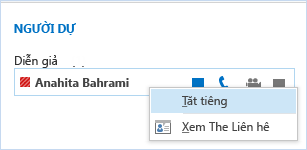
-
Để tắt tiếng toàn bộ khán giả, hãy trỏ tới nút người

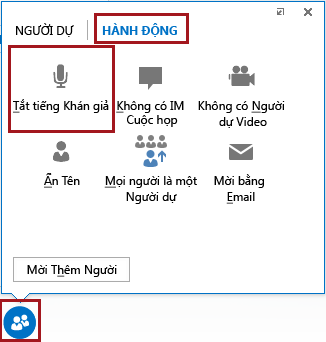
Tất cả người dự cuộc họp, bao gồm những người họp qua điện thoại, đều được tắt tiếng. Để bật tiếng, hãy trở lại tab HÀNH ĐỘNG rồi bấm Bật tiếng Khán giả, hoặc bấm chuột phải vào tên của một người dự và chỉ bật tiếng người đó.
Thông tin khác về Lync âm thanh:
-
Chuyển đổi thiết bị âm thanh của bạn trong suốt cuộc gọi hoặc cuộc họp Lync
-
Nếu bạn sử dụng Microsoft 365, hãy xem Dùng âm thanh trong Cuộc họp Skype for Business Office 365 (Lync) và Tham khảo nhanh về âm thanh.
-
Nếu bạn không dùng Microsoft 365, hãy xem Dùng âm thanh trong Cuộc họp Skype for Business (Lync) và Thẻ Tham chiếu Nhanh Âm thanh Skype for Business (Lync).










